HTC传输工具:HTC用户的分步指南
什么是HTC传输工具?
HTC Transfer Tool是一款无需轻松将内容传输到HTC设备的应用程序。使用此应用程序时,在设备之间传输数据将是一个无线过程。该应用仅为HTC数据传输过程提供Wi-Fi连接。它使用户能够传输邮件,日历,消息,联系人,通话记录,照片,音乐,视频,壁纸,文档,设置等。具有超过2.3 Android版本的Android设备可以轻松使用此应用程序。由HTC公司开发,该应用程序的一线希望是源设备可以是任何Android / iOS设备。换句话说,您可以将数据从任何智能手机移动到HTC设备。
我们已经让您了解了HTC Transfer Tool应用程序及其功能,现在让我们了解如何使用它将内容从一部手机传输到另一部手机。
第1部分。如何将数据从Android传输到HTC设备?
步骤1 - 要开始此过程,请确保在两个设备(即源设备和目标设备)上下载HTC Transfer Tool应用程序。请转到Google Play商店并搜索该应用。现在,点击“安装”按钮,在两台设备上成功获取应用程序。
步骤2 - 现在,需要使目标HTC设备准备好接受来自源设备的文件。为此,您需要先在目标设备中前往“设置”。现在,点击“从另一部手机获取内容”,然后从下一个屏幕中选择“其他Android手机”。
步骤3 - 随后,您需要选择传输类型。只需点击“完全转移”,然后点击“下一步”继续前进。
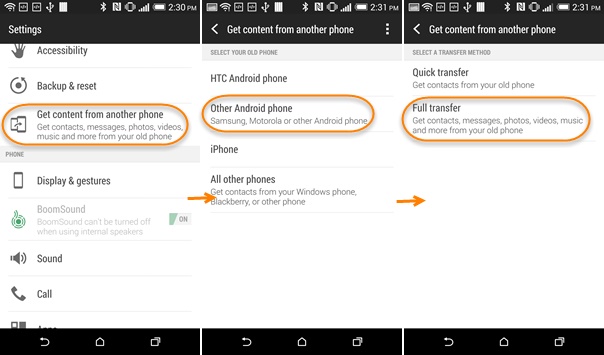
第4步 - 立即获取源设备并在其上启动HTC Transfer Tool应用程序。启动或打开应用程序后,应用程序将自动检测您的目标设备。检查两部手机上显示的PIN码。如果它们相同则匹配它们。如果是,只需点击“下一步”选项即可。
步骤5 - 在设备之间完成配对; 您只需要选择要移动到新设备的数据类型。点击“开始”,以便该过程开始。
步骤6 - 在文件传输过程中等待一段时间。完成此过程后,请确保点击“完成”选项并退出应用。现在,您的文件已迁移到HTC设备,您可以随时在新设备上欣赏它们。
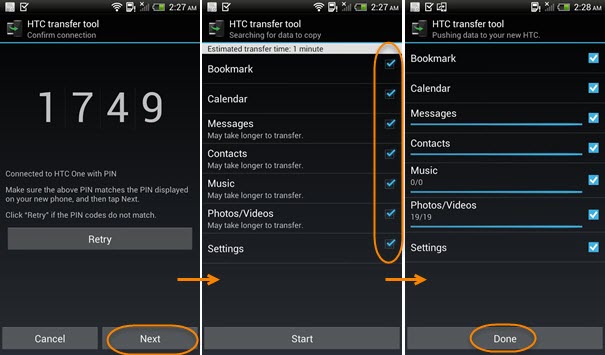
第2部分。如何将数据从iPhone传输到HTC设备?
如果您想将重要数据从iPhone移动到HTC设备并且不知道,本节将指导您完成相同的操作。我们将使用HTC Sync Manager进行传输。它是兼容Mac和Windows PC的终极手机管理器工具。您可以简单地将其他设备的数据同步,备份和恢复到HTC设备。此外,它还可以帮助您在PC和HTC设备之间同步电子邮件,日历,播放列表等。
要从iPhone执行HTC文件传输,您需要先备份iDevice。为此,请借助iTunes。另外,请确保iTunes版本应为9.0或更高版本。备份完成后,您可以使用HTC Sync Manager。按照下面给出的步骤完成任务。
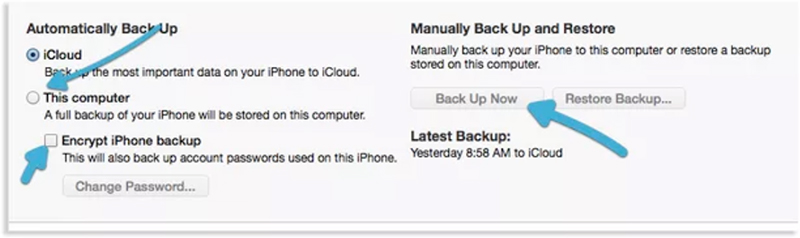
步骤1 - 首先,从官方网站下载HTC Sync Manager并进行安装。现在,拿走你的HTC设备并在其上打开“设置”。打开后,点击“从另一部手机获取内容”,然后从以下屏幕中选择“iPhone”。
第2步 - 现在,您必须在HTC设备和计算机之间建立连接。运行HTC Sync Manager工具,然后单击导航栏中的“主页”选项卡。选择Home选项下方的“Transfer&Backup”或“iPhone Transfer”。

第3步 - 现在,点击主屏幕上的“开始使用”按钮。单击该按钮后,您的备份文件将显示在下一个屏幕上。选择所需的备份文件,然后单击“确定”按钮。
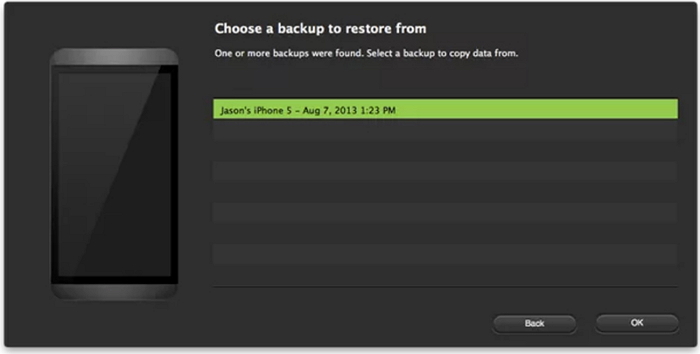
步骤4 - 选择备份文件后,选择数据类型。开始选择您希望在HTC设备中获得的文件。在此之后,单击“开始”,HTC Sync Manager将开始传输选择数据。
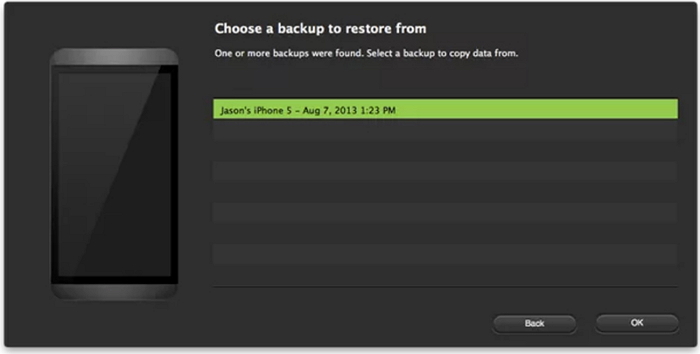
第3部分HTC传输工具的最佳替代方案:dr.fone - Swtich
在让您了解所有指南后,我们想介绍HTC Transfer Tool应用程序的最佳替代方案。您可以使用dr.fone - Switch作为替代方案,用于快速轻松地传输数据。该工具功能强大,可与Windows和Mac操作系统配合使用。强烈推荐使用的软件。该工具侧重于用户的安全。因此,您可以完全依赖它,并且在使用它时不应怀疑安全性。以下是dr.fone - Switch的一些便利功能。

dr.fone - Switch
Windows / Mac上最好的HTC传输工具替代品。
- 只需点击几下,您就可以获得所需的保证结果。
- 在具有不同操作系统的设备之间移动数据,即iOS到Android。
-
支持运行最新iOS 12的iOS设备

- 传输照片,短信,联系人,备注和许多其他文件类型。
- 支持超过8000多种Android设备。适用于所有型号的iPhone,iPad和iPod。
注意: 如果您手头没有计算机,您还可以从Google Play 获取dr.fone - Switch(移动版),您可以使用该帐户登录iCloud帐户下载数据,或使用以下方式从iPhone转移到HTC iPhone到Android适配器。
我们来看看如何使用dr.fone将数据传输到HTC。
如何通过dr.fone执行HTC文件传输 - Switch
第1步 - 下载dr.fone - 打开电脑并安装它。立即打开它以启动该过程并从主界面中选择“切换”选项卡。

步骤2 - 获取源设备和目标设备,并通过不同的USB电缆将它们连接到PC。设置完所有内容后,您需要选择要在HTC或任何其他设备中移动的内容。只需根据需要传输的文件类型逐个选中复选框。
注意:成功连接设备后,您可以在其间看到“翻转”按钮。此按钮的目的是更改源设备和目标设备。

第3步 - 点击“开始转移”按钮,您可以在文件列表的右下方看到。确保在此过程中保持电话连接。您也可以选择“复制前清除数据”选项。此选项可在传输之前将您的数据删除到目标手机上。它是可选的,取决于您的偏好。
第4步 - 最后,等到流程完成。您将收到程序已成功复制数据的通知。

第4部分。修复HTC传输工具不起作用的提示
很多时候,用户在安装和使用HTC Transfer Tool应用程序时会遇到困难。例如,应用程序冻结,崩溃,应用程序无法打开,转移时卡住,设备无法配对和连接,应用程序无响应等。考虑到这些问题,我们想与您分享一些提示。您可以使用这些提示来解决应用程序遇到的问题。那么,让我们开始明白。
- 首先,最简单的事情可以做到这一点。那就是重启应用程序。当您遇到应用程序的工作问题时,它是最快的解决方案。退出应用程序,然后启动它来解决问题。
- 另一个提示是卸载并重新安装该应用程序。这对许多人有用,是最常见的解决方法。只需从设备中删除该应用即可。进入Google Play商店并再次下载HTC传输工具。安装它并检查它是否正常工作。
- 另一个最简单直接的技巧是重启设备。无论您的设备遇到什么样的问题,只需重新启动设备总是有帮助的。它也可以解决各种其他问题。因此,重新启动设备并操作应用程序进行检查。
- 人们犯的最大错误之一就是不时更新他们的应用程序。这总是可以触发工作问题。始终建议在有可用更新时更新应用程序。因此,当您发现HTC Transfer不成功或无响应时,请检查可用更新并继续进行。
- 使用HTC Transfer Tool时,需要稳定的Wi-Fi连接。因此,当您遇到并发症时,请确保将设备连接到稳定的Wi-Fi连接。


